◆現象
Windows7/8/10上で光太郎をインストールすると、次のようなメッセージが表示されてインストールできない現象が発生します。
Windows7/8/10上で光太郎をインストールすると、次のようなメッセージが表示されてインストールできない現象が発生します。
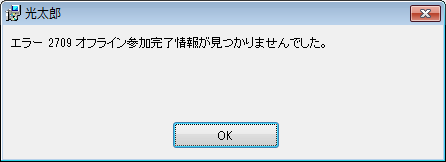
これは、Windows Updateにて「KB2918614」が更新されたあとから発生します。
◆解消方法 Windowsのレジストリを書き換えることで解消します。 説明ファイルはこちら(pdf)
①本サイトより更新用のファイルをダウンロードしてください。
ダウンロードファイルはこちら
旧バージョン1.3まで
バージョン1.7用
インターネットエクスプローラーで開いたときは次のような画面になります。
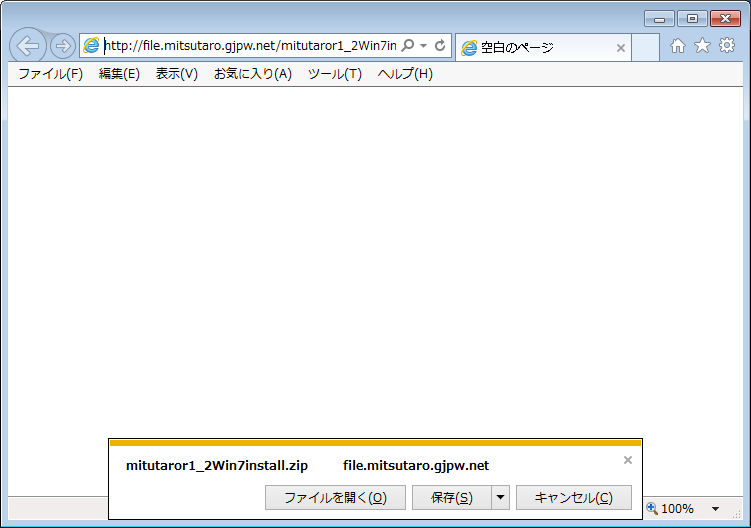
②「ファイルを開く」をクリックすると、次のような画面が表示されます。 (zipファイルを開いた時のアプリケーション指定によって異なります)
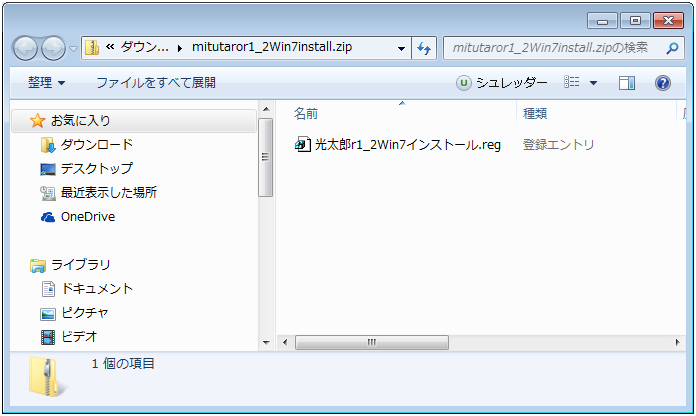
③「光太郎r1_2Win7インストール.reg」をダブルクリックすると、次のような画面が表示されます。(ユーザアカウント制御画面が表示された場合は「はい」ボタンで進めてください。)
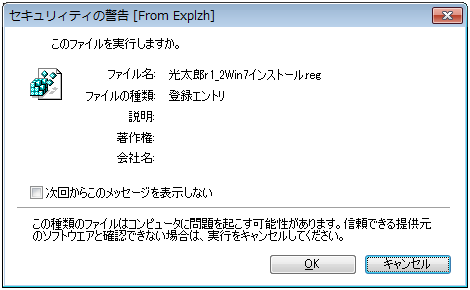
④「OK」ボタンをクリックするとレジストリ書き込み確認画面が表示されます。
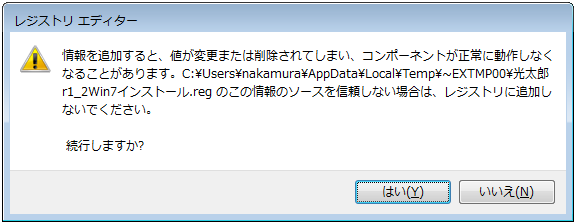
⑤「はい」ボタンをクリックすると書き込みが完了し、次のような画面が表示されます。
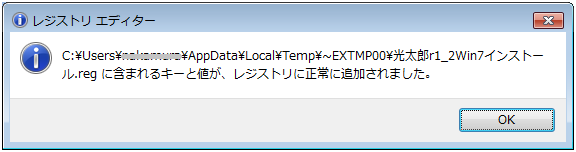
⑥「OK」ボタンをクリックして画面を閉じ、光太郎のインストールを再度実行してください。
